MS Word में New Blank Document को Open करने के बारे में हमने नीचे Step-by-Step विस्तार से बताया है. हमे उम्मीद है कि आप इन Steps को पढकर MS Word मे आसानी से New Blank Document Open कर पाएंगे. तो आइए MS Word में New Blank Document को Open करना सीखते है.
How to Open New Blank Document in Word in Hindi
- Step: #1 – MS Word Open कीजिए
- Step: #2 – Office Button पर क्लिक कीजिए
- Step: #3– अब New पर क्लिक कीजिए
- Step: #4 – फिर Blank Document सेलेक्ट कीजिए
- Step: #5 – और आखिर में Create पर क्लिक कर दीजिए.
- Step: #6 – New Blank Document खुल गया है.
चलिए, अब ऊपर बताए गए प्रत्येक चरण को विस्तार से समझते है. और New Document Open करना सीखते है.
Step: #1
सबसे पहले MS Word को Open करिए.
Step: #2
MS Word को Open करने के बाद Office Button पर क्लिक करिए.
Step: #3
Office Button से आपको New पर क्लिक करना है. या आप Keyboard से CTRL + N भी दबा सकते है.
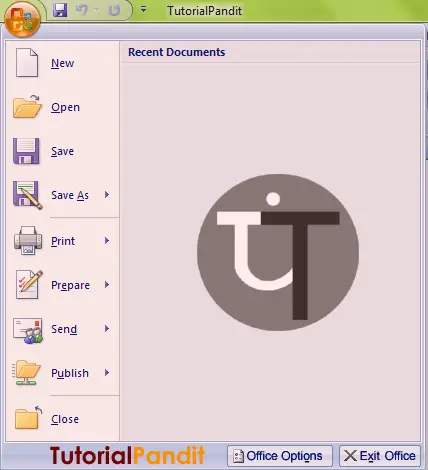
Step: #4
New पर क्लिक करने के बाद आपके सामने एक New Document Dialog Box खुलकर सामने आएगा. यहाँ से आप पहले Templates के नीचे Blank and recent पर क्लिक करें. इसके बाद Blank and recent में से आपको Blank document पर क्लिक करनी है. और अब नीचे दांए कोने में स्थित Create के बटन पर क्लिक कीजिए.
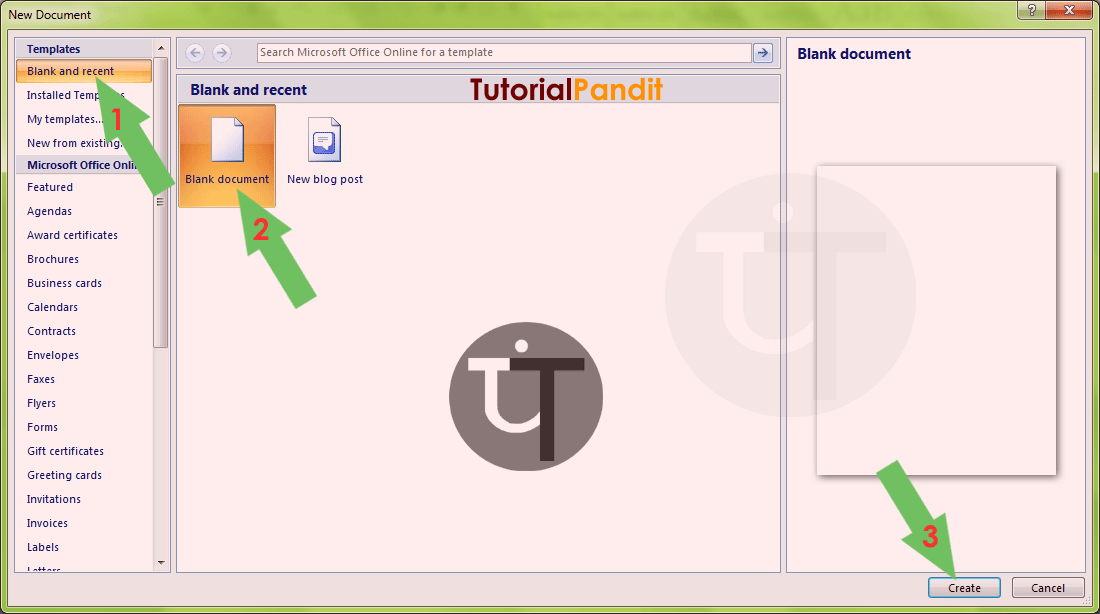
Step: #5
Create पर क्लिक करते ही आपके सामने MS Word New Blank Document ख़ुल जाएगा. यहाँ आप अपना कार्य कर सकते है.
आपने क्या सीखा
इस Tutorial में आपने जाना कि कैसे MS Word में New Blank Document को Open किया जाता है. हमे उम्मीद है कि इस Tutorial को पढने के बाद आप आसानी से MS Word में New Document को Open कर पाऐंगे.
#BeDigital












bhut acha